Sida loo sameeyo Account Local gudaha Windows 11
Markaad rakibto Windows 11 markii ugu horeysay, waa inaad abuurtaa akoon isticmaale si aad u gasho oo aad u isticmaasho kumbuyuutarkaaga. Waxaad halkan ku leedahay laba doorasho: ku xidh akoonkaaga Microsoft oo u (Microsoft)isticmaal(User) koontada isticmaale ahaan , ama samee akoon maxalli ah oo ku kaydsan oo keliya kombayutarkaga. Microsoft waxay dhiirigelisaa isticmaalka akoontiga Microsoft(Microsoft account) sifooyinkeeda iyo ammaankeeda. Waxay xitaa meesha ka saartay bixinta gelitaanka koontada maxalliga ah inta lagu jiro Windows 11 dejinta. Akoonka maxaliga ah(Local account), dhanka kale, waxaa laga yaabaa inay faa'iido iyo lagama maarmaan noqoto haddii aad la wadaagto kombiyuutarkaaga dadka kale. Xaaladdan oo kale, waxaad u abuuri kartaa koonto maxalli ah iyaga oo wata erayga sirta ah ee ay si fudud u galaan. Waxaa intaa dheer, ma heli doonaan xogtaada. Waxaa jira dhowr siyaabood oo lagu abuuri karo akoon isticmaale maxalli ah Windows 11 sida looga hadlay hagahan. Intaa waxaa dheer(Furthermore) , akhri ilaa dhamaadka si aad u ogaato sida loo tirtiro akoonka isticmaalaha gudaha Windows 11 , haddii aad u baahan tahay.

Sida loo Sameeyo Account User Local gudaha Windows 11(How to Create a Local User Account in Windows 11)
Waxaad ku abuuri kartaa Koontada Isticmaalaha Maxaliga(Local User Account) ah gudaha Windows 11 iyada oo loo marayo menu Settings , Dejinta akoonnada (Settings)isticmaalaha(User) , ama xitaa Amar degdeg ah(Command Prompt) . Laakin, ka hor inta aanan ka hadlin hababkan aan baranno faraqa u dhexeeya koontada Microsoft iyo koontada Maxalliga ah(Local account) ee Windows 11.
Koontada Microsoft vs Account Local
(Microsoft Account vs Local Account
)
Isticmaalka Koontada Microsoft(Microsoft Account) waxay ku siinaysaa faa'iidooyin badan.
- Isla ka dib markii la rakibo, waxaad heli doontaa ikhtiyaarka aad ku wareejin karto is-beddelkaada iyo waxyaabaha aad(option to transfer your customizations) doorbidayso mid ka mid ah aaladaha Windows .
- Waxaad awood u yeelan doontaa inaad gasho kana soo dejiso barnaamijyada Dukaanka Microsoft(Microsoft Store) .
- Waxaad sidoo kale awoodi doontaa inaad gasho adeegyada sida OneDrive iyo Xbox Game Pass(OneDrive and Xbox Game Pass) adoon si gaar ah u hubin.
Si kastaba ha ahaatee, faa'iidooyinkani waxay ku yimaadaan kharashka la bixiyay:
- Waxaad u baahan doontaa inaad xogtaada(share your data) la wadaagto Microsoft.
- Waxaad u baahan doontaa xidhiidh joogto ah oo internet ah(constant internet connection) si aad ula jaanqaado server-yada Microsoft .
Akhri hagahayaga Sida dib loogu dajiyo erayga sirta ah ee Koontada Microsoft halkan(How to Reset Microsoft Account Password here) .
Xisaabaadka maxalliga ah(Local accounts) , dhanka kale,
- Kuwani uma baahna marin internet( do not require internet access) .
- Waxay ku kaydisaa xogta la xidhiidha akoontiga gudaha gudaha(saves account-related data locally) saxankaaga.
- Akoonada maxaliga ahi way ka badbaadsan( safer) yihiin sababtoo ah haddii qof helo eraygaaga sirta ah, ma awoodi doonaan inay galaan xisaabo kale ilaa aad u isticmaasho furahaaga isku midka ah.
- Xisaabaadka maxalliga ahi waxay u fiican yihiin isticmaalayaasha sare(ideal for secondary users) ama kuwa qiimeeya sirta wax kasta oo kale.
Markaa, akoonnada maxalliga ah ayaa inta badan lagu isticmaalaa dugsiyada ama shirkadaha halka koontada Microsoft aanay ahayn ikhtiyaar lama huraan ah ama la hirgelin karo.
Habka 1: Iyadoo loo marayo Windows Account Settings(Method 1: Through Windows Account Settings)
Raac tillaabooyinka hoos ku taxan si aad u abuurto akoon maxalli ah gudaha Windows 11 addoo(Windows 11) isticmaalaya Windows Account Settings:
1. Riix Windows + I keys isku mar si aad u furto abka Settings .
2. Guji Accounts ee ku yaala dhinaca bidix.
3. Kadib, dhagsii Qoyska & isticmaalayaasha kale(Family & other users) , sida lagu sawiray.

4. Halkan, guji Add account for Add kale user(Add other user) option, sida ku cad.

5. Guji Ma haysto macluumaadka(I don’t have the person’s sign-in information) gelista qofka ee Microsoft Sidee buu qofkani u soo galayaa? (Microsoft How will this person sign-in? )daaqada.

6. Guji ku dar isticmaale adigoon lahayn(Add a user without a Microsoft account) ikhtiyaarka akoontiga Microsoft Samee(Create account) shaashada akoontiga, oo ay muuqato.

7. Geli magaca isticmaalaha(User name) , Password - ka oo dib u geli erayga sirta ah(Re-enter password) ee meelaha qoraalka ah oo guji Next , sida hoos ku cad.
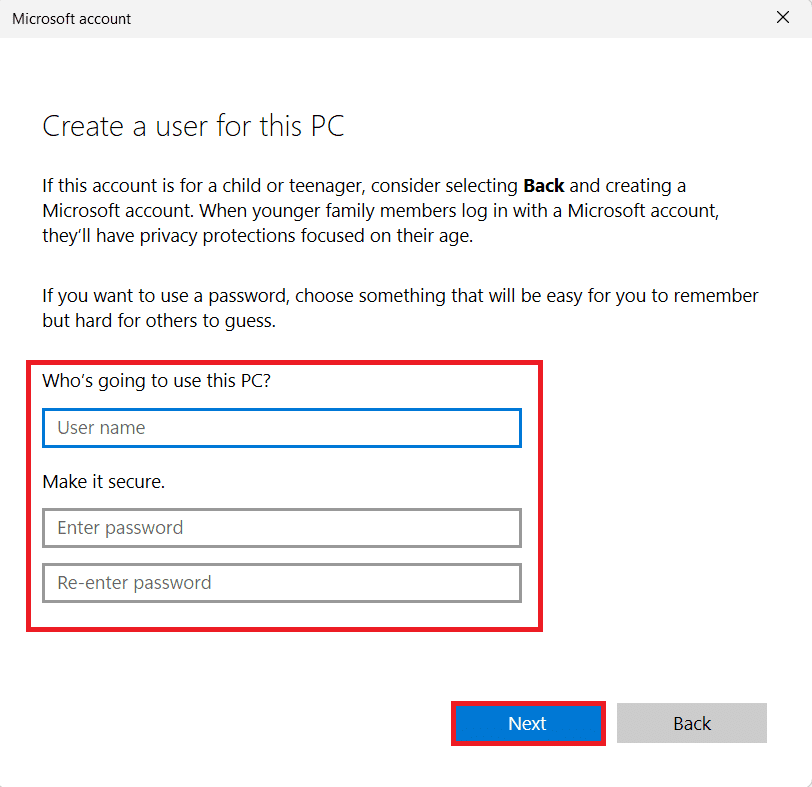
8. Kadib markaad geliso eraygaaga sirta ah, ku dar saddex su'aalood oo amniga ah(Three security questions) si aad u soo ceshato eraygaaga sirta ah, haddii aad ilowdo. Kadib, dhagsii Next si aad u dhamaystirto habka abuurista akoontada.
Xusuusin(Note) : Waxaan kugula talineynaa inaad u fiirsato su'aalaha amniga & jawaabahooda.

Hadda waa inaad aragto koontada maxaliga ah ee ku hoos qoran qaybta isticmaalayaasha kale(Other users) ee Tallaabada 4(Step 4) . Waxaad ka bixi kartaa akoonkaaga oo waxaad isticmaali kartaa erayga sirta ah ee gelitaanka si aad u gasho koontada deegaanka.
Habka 2: Iyadoo loo marayo Command Prompt(Method 2: Through Command Prompt)
Haddii kale, waxaad samayn kartaa koonto isticmaale maxalli ah Windows 11 adoo isticmaalaya Command Prompt sida soo socota:
1. Guji astaanta raadinta(Search icon ) oo ku qor amarka degdegga ah. (command prompt.)Kadibna ku dhufo Run as admin(Run as administrator) .

2. Guji Haa(Yes) ee Xakamaynta Koontada Isticmaalaha(User Account Control) .
3. Halkan, ku qor net user <username> <password> /add ku dar oo tabo furaha (key)geli(Enter) .
Xusuusin(Note) : ku beddel <username> iyo <password> magaca isticmaale iyo erayga sirta ah ee koontada Maxalliga siday u kala horreeyaan.(Local)

4. Amarka si guul leh ayaa loo fuliyay(The command was successfully performed) fariin waa inay soo baxdo. Tani waxay tusinaysaa samaynta guusha leh ee akoon maxalli ah.
Sidoo kale akhri: (Also Read:) Sida loo rakibo Windows 11 on Legacy BIOS(How to Install Windows 11 on Legacy BIOS)
Habka 3: Iyadoo loo marayo Daaqadda Xisaabaadka Isticmaalaha
(Method 3: Through User Accounts Window
)
Waa kuwan sida loo sameeyo akoon maxalli ah gudaha Windows 11 iyada oo loo marayo Xisaabaadka Isticmaalaha :(User)
1. Riix Windows + R keys isku mar si aad u furto Run sanduuqa wada hadalka.
2. Ku qor netplwiz oo ku dhufo OK , sida muuqata.

3. Daaqada Akoonka Isticmaalaha(User Account) , dhagsii badhanka Add …(Add…)

4. Dabadeed, dhagsii Saxiix la'aanteed akoonka Microsoft (lama talin)(Sign in without a Microsoft account (not recommended)) ikhtiyaarka ah Sidee qofkani u soo galayaa? (How will this person sign in?)daaqada.
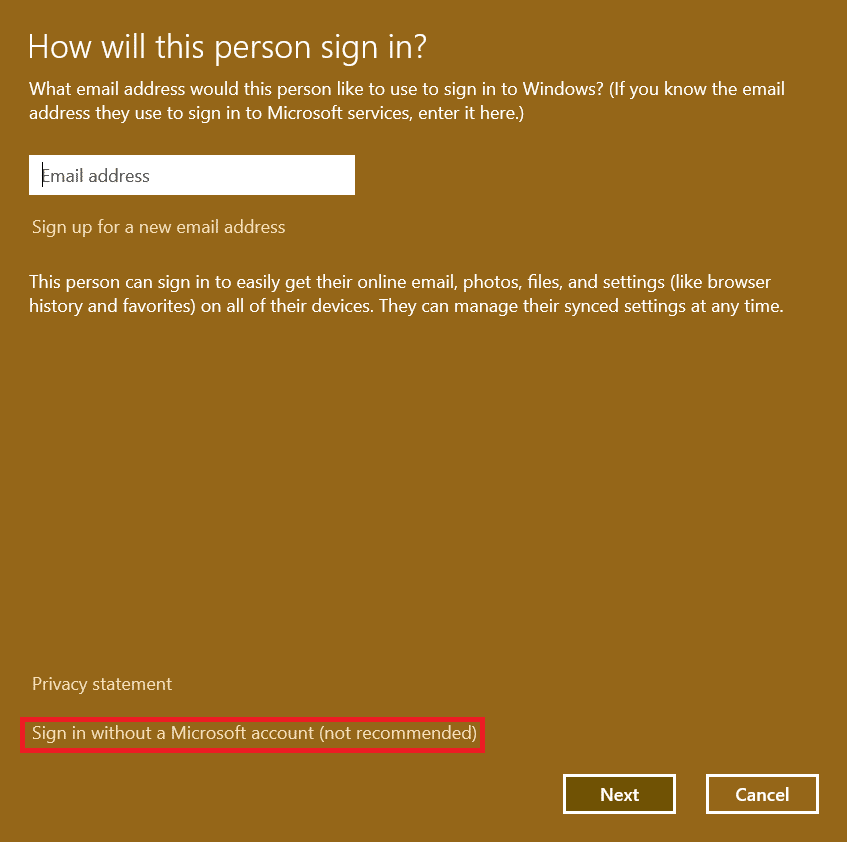
5. Marka xigta, dhagsii badhanka akoonka Local(Local account) ee xagga hoose ee shaashadda.
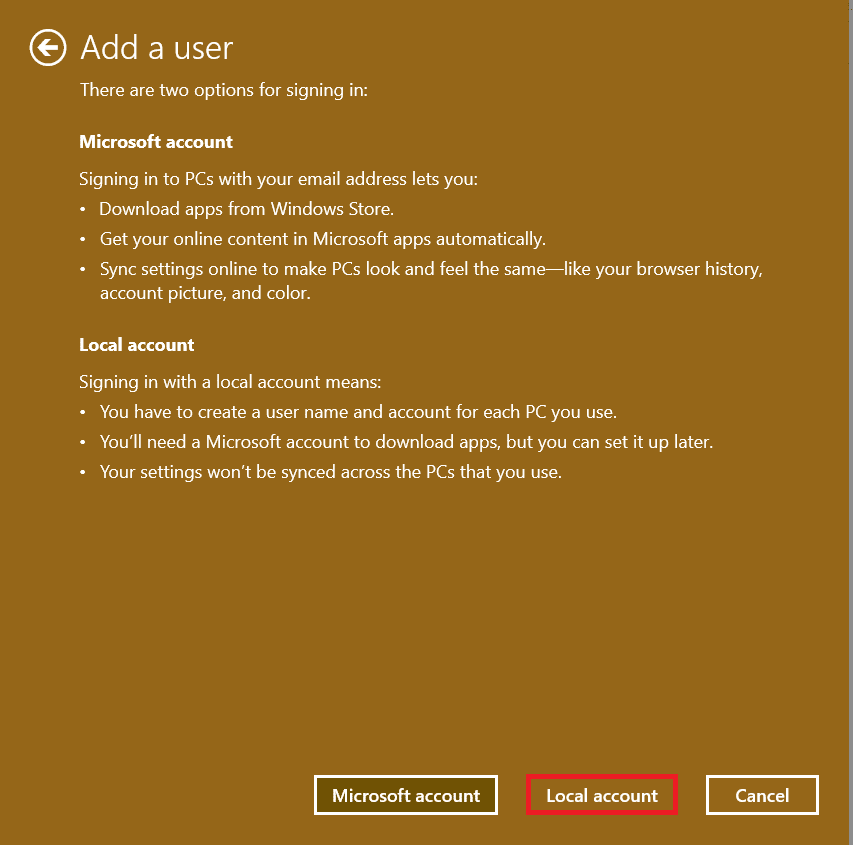
6. Geli faahfaahinta soo socota oo guji Next :
- Magaca isticmaalaha(User name)
- Furaha(Password)
- Xaqiiji erayga sirta ah(Confirm password)
- Tilmaamaha sirta ah(Password hint)

7. Ugu dambeyntii, dhagsii badhanka dhame(Finish) ee muuqda.

Sida Loo Beddelo Koontada Microsoft ee Jirta Koontada Maxalliga ah(How to Convert Existing Microsoft Account to Local Account)
Waxa kale oo suurtogal ah in koontada Microsoft(Microsoft) ee jirta loo beddelo akoon maxalli ah, sida hoos lagu sharraxay.
1. Riix Windows + I keys isku mar si aad u furto abka Settings .
2. Halkan, ku dhufo Accounts ee dhinaca bidixda. Guji macluumaadkaaga(Your info) dhinaca midigta.

3. Ka dib, dhagsii Saxiixa akoontiga maxaliga ah halkii aad(Sign in with a local account instead) ka hoos mari lahayd Settings Account(Account Settings) , sida ka muuqata.

4. Guji Next in the Ma hubtaa inaad rabto inaad u beddesho(Are you sure you want to switch to a local account ) daaqada akoonka maxaliga ah.

5. Geli PIN -ka akoonkaaga daaqada Amniga Windows(Windows Security) si aad u xaqiijiso aqoonsigaga.

6. Geli macluumaadka akoonka maxaliga ah ee soo socda oo guji Next .
- Magaca isticmaalaha(User name)
- Furaha(Password)
- Xaqiiji erayga sirta ah(Confirm password)
- Tilmaamaha sirta ah(Password hint)

7. Si aad u dhamaystirto beddelka koontada, dhagsii Saxiix oo (Sign out) dhame (and finish)U beddelo shaashadda akoontiga maxalliga ah(Switch to a local account) .

Tani waxay kuu hagaajin doontaa shaashadda soo galitaanka, halkaas oo aad ka geli karto miiskaaga adoo isticmaalaya eraygaaga sirta ah ee cusub .(sign-in)
Sidoo kale akhri: (Also Read:) Sida loo sameeyo Windows Hello on Windows 11(How to Set Up Windows Hello on Windows 11)
Sida looga saaro Account User in Windows 11(How to Remove User Account in Windows 11)
Fiiro gaar ah:(Note:) Si aad u tirtirto akoon maxalli ah, waa inaad haysataa maamulaha gelitaanka & mudnaanta.
Raac tillaabooyinka la bixiyay si aad u tirtirto ama uga saarto koontada isticmaale maxalli ah Windows 11 PCs:
1. U gudub Settings > Accounts > Family & other users sida hoos lagu muujiyey.
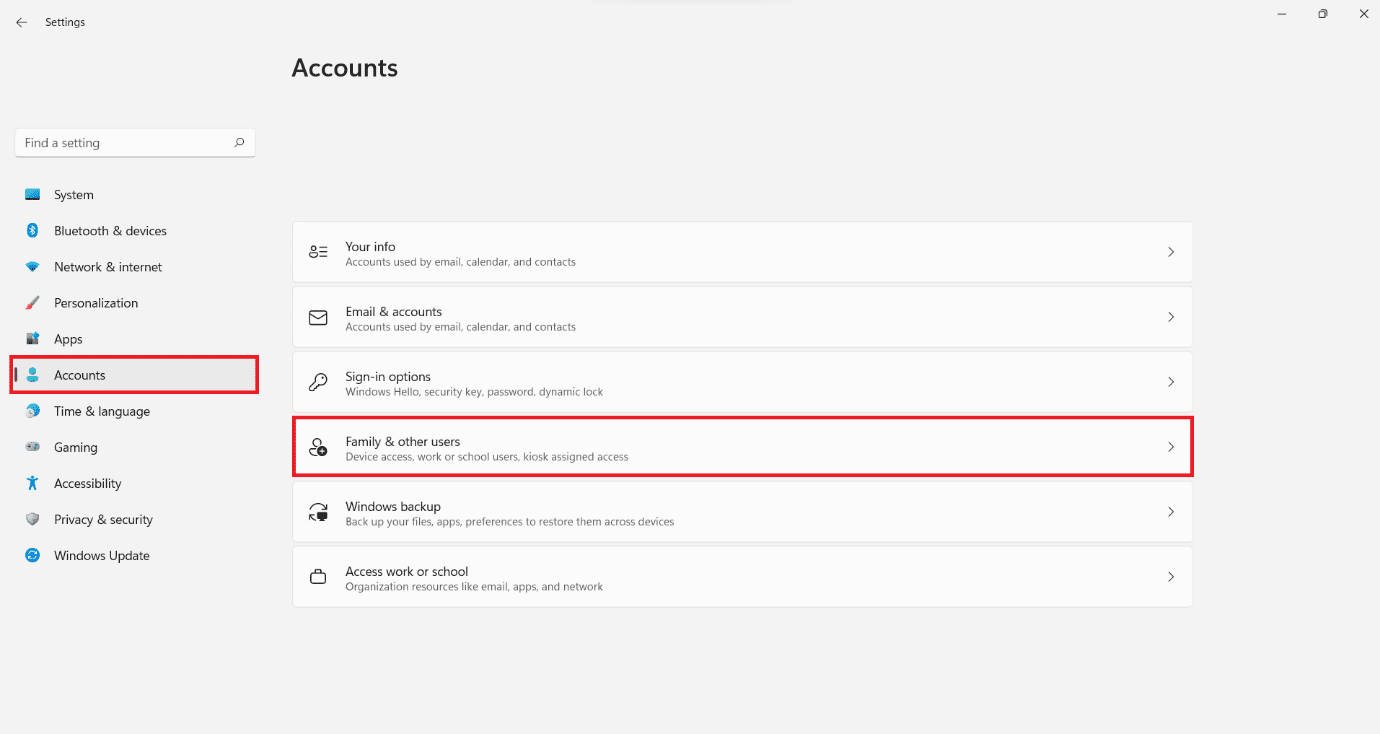
2. Hel Akoonka Isticmaalaha(User Account ) aad rabto inaad ka saarto nidaamkaaga oo guji.
Fiiro gaar ah:(Note:) Waxaanu tusaale ahaan u tusnay xisaabta lagu magacaabo Temp .
3. Guji badhanka ka saar(Remove) ee Akoonka iyo ikhtiyaarka xogta , sida ku cad.(Account and data)

4. Hadda, guji Delete account and data button in Delete account and data? degdeg ah.

Talo Pro: Sida Loo Siiyo Maamulaha Gelitaanka Koontada Maxalliga ah(Pro Tip: How to Grant Administrator Access to a Local Account)
Marka la ogolaado maamulaha koontada maxalli ah, akoonku(Admin) wuxuu lahaan doonaa mudnaanta koontada Microsoft , marka laga reebo faa'iidooyinka haysashada akoon Online ah. Isticmaalka menu Settings , waxaad si dhakhso ah ugu beddeli kartaa akoon kasta oo maxalli ah oo loo beddelo koontada maamulaha(Administrator) , sida halkan lagaga hadlay:
1. U gudub Settings > Accounts > Family & other users sidii hore.

2. Guji Akoonka(Account ) aad rabto inaad admin ku geliso.
Fiiro gaar ah:(Note:) Waxaan tusinay xisaabta lagu magacaabo Temp tusaale ahaan hoos.
3. Guji badhanka nooca akoonka ee (Change account type)doorarka Account(Account options) -ka .

4. Daaqadda Beddelka Koontada(Change account type) , ka dooro ikhtiyaarka maamulaha ee ka mid ah liiska hoos u dhaca (Administrator)nooca Account(Account type) oo guji OK , sida hoos ku sawiran.
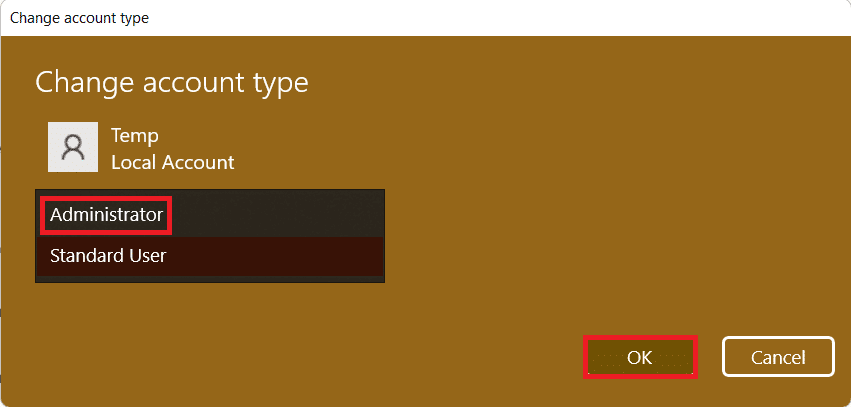
lagu taliyay:(Recommended:)
- Sida loo furo Registry Editor gudaha Windows 11(How to Open Registry Editor in Windows 11)
- Sida loo hagaajiyo Windows 11 Cusbooneysii ku dheggan(How to Fix Windows 11 Update Stuck)
- Sida loo hagaajiyo Windows 11 Taskbar Aan Shaqeyn(How to Fix Windows 11 Taskbar Not Working)
- Sida Loo Beddelo Dalka Gudaha Bakhaarka Microsoft Windows 11(How to Change Country in Microsoft Store in Windows 11)
Waxaan rajeyneynaa inaad baratay sida loo abuuro, wax uga beddelo ama loo tirtiro koontada isticmaalaha gudaha Windows 11(how to create, modify or delete a local user account in Windows 11) . Ku rid taladaada iyo su'aalahaaga qaybta faallooyinka ee hoose. Noo sheeg mowduuca aad rabto in aan sahamino soo socda. Nagu soo booqdo si aad u hesho hagayaal waxtar leh.
Related posts
Hagaaji PC-kan ma shaqayn karo Windows 11 Error
Sida loo beddelo Wallpaper Windows 11
Sida loo rakibo Windows 11 on Legacy BIOS
Sida loo suurtogeliyo ama loo joojiyo adeegga gudaha Windows 11
Sida loo rakibo Tool Graphics gudaha Windows 11
Sida loo isticmaalo PowerToys gudaha Windows 11
Hagaaji Realtek Audio Console Aan Ku Shaqeyneynin Windows 11
Halo Infinite Dhammaan Xubnaha Fireteam kuma jiraan isku nooc gudaha Windows 11
Sida loo beddelo Server-ka DNS ee Windows 11
Sida loo suurtageliyo ama loo joojiyo gelitaanka degdega ah gudaha Windows 11
Sida loo arko habka socodsiinta ee Windows 11
Hagaaji mugga makarafoonka hooseeya ee Windows 11
Sida loo awood chrome Remote Desktop on Windows 11
Sida loo hagaajiyo Buzzing Audio gudaha Windows 11
Sida Loo Beddelo Dalka Gudaha Bakhaarka Microsoft Windows 11
Sida loo qariyo faylalka iyo faylalka dhawaa Windows 11
Sida loo damiyo La qabsiga Iftiinka gudaha Windows 11
Sida loo cusboonaysiiyo Apps-ka Windows 11
Sida loo dejiyo Notepad++ sidii Default gudaha Windows 11
Sida loo Demiyo Barnaamijyada Bilowga ee Windows 11
